
时间:2020-06-23 10:59:27 来源:www.win10xitong.com 作者:win10
可能由于操作不小心或者病毒导致一些用户在用win10系统的时候会出现win10系统电脑启动弹出disksnapshot.exe进程最佳解决方法的问题,确实这个win10系统电脑启动弹出disksnapshot.exe进程最佳解决方法的问题对于很多用户来说比较少见,遇到了就不知道如何解决。我们现在就来看下怎么处理,大家可以试着用这个方法:1、点击任务栏搜索按钮,输入“任务计划程序”所示:2、在计划任务程序中左侧导航栏内依次进入Microsoft- Windows- Diskfootprint,在右侧就会看到名为Diagnostics的任务就很快的解决了。下面小编就和大家一起来看看win10系统电脑启动弹出disksnapshot.exe进程最佳解决方法的解决手段。
具体方法:
1、点击任务栏搜索按钮,输入“任务计划程序”如下图所示:
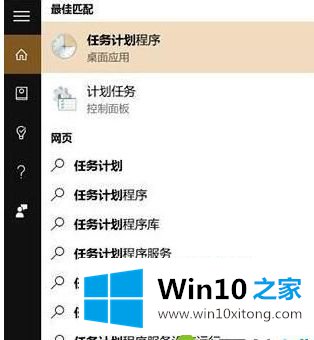
2、在计划任务程序中左侧导航栏内依次进入Microsoft- Windows- Diskfootprint,在右侧就会看到名为Diagnostics的任务;
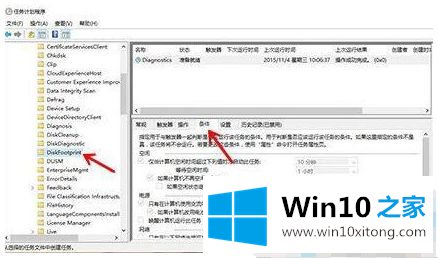
3、右键选择属性,在弹出的Diagnostics属性窗口中,切换到“条件”栏,可以看到每隔10分钟唤醒一次的触发条件;
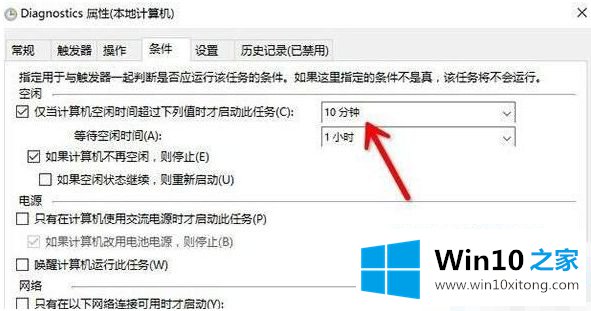
4、接着在这个名为Diagnostics的任务上点击右键,直接禁用掉这个任务即可。
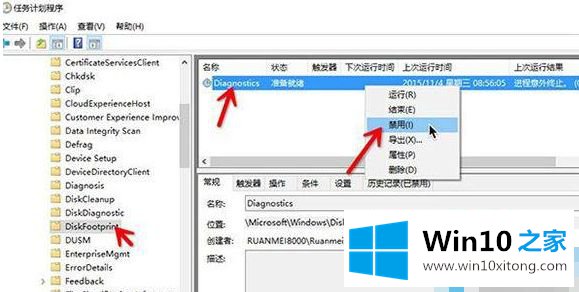
上述就是win10系统电脑启动弹出disksnapshot.exe进程最佳解决方法了,希望能够帮助到大家。
以上内容就是今天的全部教程了,win10系统电脑启动弹出disksnapshot.exe进程最佳解决方法的解决手段就给大家说到这里了。很希望能够帮助大家。另外本站还有windows系统下载,如果你也需要,可以多多关注。